在我们绘制的图纸中,我们会根据图纸的标注要求,对图纸上需要CAD标注的内容,一一进行标注,当图中需要标注CAD形位公差的时候,我们该如何操作呢?我们通过下面的例子来了解下CAD形位公差标注的操作技巧。
CAD形位公差标注的操作步骤:
上面黑色区域为预览区。
1、 在公差代号组框中选择形位公差的标注样式,直接在需要的符号上单击即可。
2、 在公差等级后面的对话框中选择公差,在基本尺寸后面的文本框中输入尺寸就可以确定相应的公差值。
3、 形位公差标注支持多行标注, 用于增加,删除以及移动标注。
4、 “全周标记”复选框用于控制形位公差符号的引线是否增加全周标记。
5、 "无引出线"复选框控制时候生成的形位公差符号是否有引线。
6、 单击【设置】按钮出现形位公差设置对话框,如图所示,可以对形位公差的标注参数进行设置,复选"保存到配置文件"可以保存设置。
设置完成后单击【确定】按钮,选取形位公差标注的插入点,鼠标拖动可以确定下一引出点位置(右键结束)。
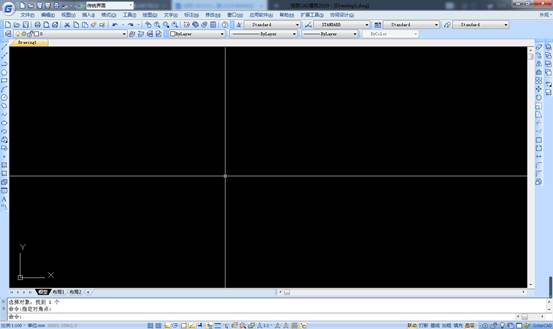
以上就是在浩辰CAD软件中, 当我们要在图中标注CAD形位公差的时候,我们可以使用上述CAD标注的方法进行操作。今天就介绍这么多了。安装浩辰CAD软件试试吧。更多CAD教程技巧,可关注浩辰CAD官网进行查看。
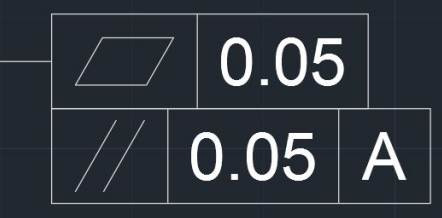
2019-08-08
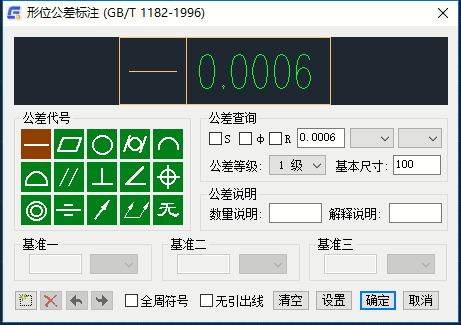
2019-06-11
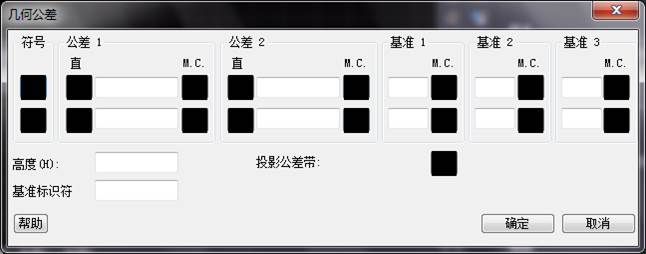
2019-06-03
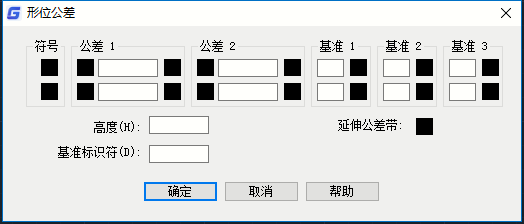
2019-05-21
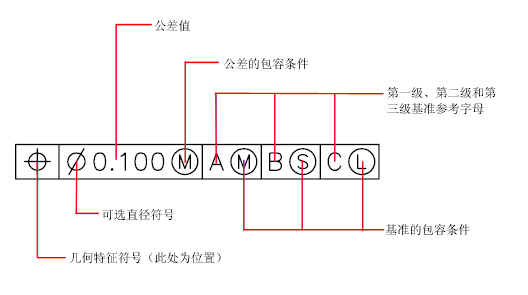
2019-04-26
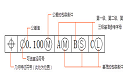
2022-07-07
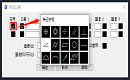
2022-04-13

2019-05-21
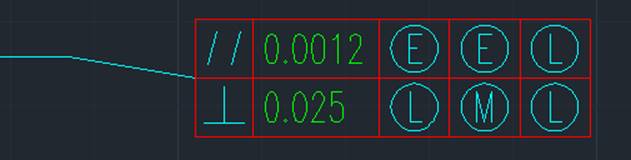
2019-05-05

2024-04-19

2024-04-19

2024-04-19
